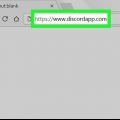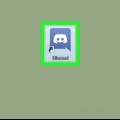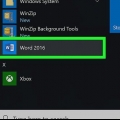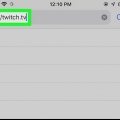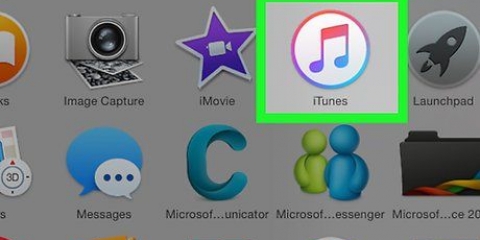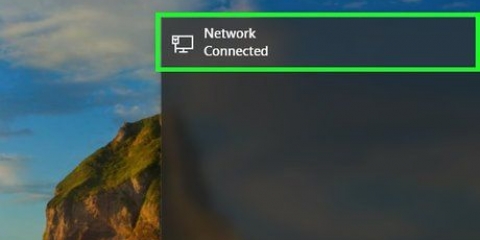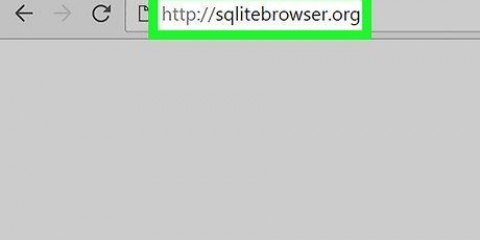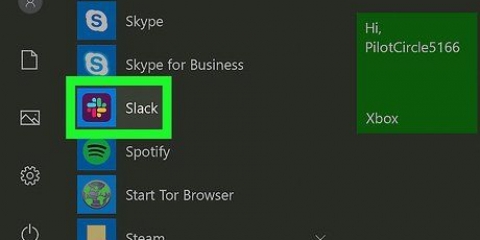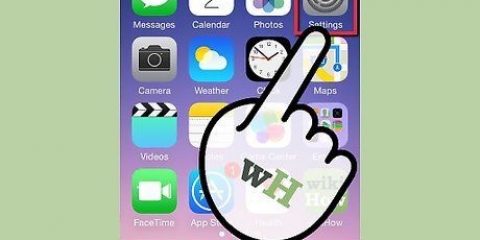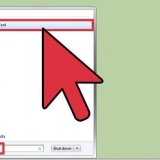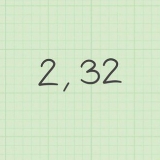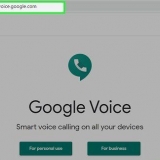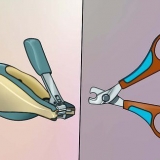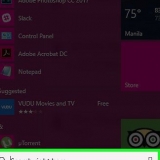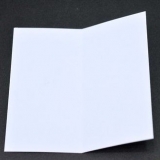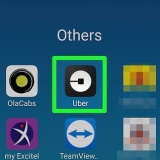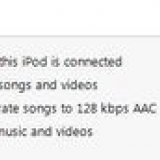Die Berechtigungen variieren je nach Bot, aber Sie möchten im Allgemeinen, dass er den Chat sehen kann. Klicken Sie dazu auf das Häkchen neben "Nachrichten lesen". Möglicherweise können Sie die Berechtigung "Beiträge lesen" im Kanal "Allgemein" nicht ändern. Kanalberechtigungen haben Vorrang vor allen Serverberechtigungen.
Einen bot zu einem discord-kanal auf einem pc oder mac hinzufügen
Dieses Tutorial zeigt dir, wie du einen Bot auf einem deiner Discord-Kanäle installierst, wenn du einen Computer verwendest.
Schritte

1. Finden Sie einen Bot zum Installieren. Es gibt viele verschiedene Bots, die verschiedene Dinge tun. Wenn Sie keine bestimmte Aufgabe für Ihren Bot im Sinn haben, durchsuchen Sie diese Listen beliebter Bots, um zu sehen, was verfügbar ist. Hier sind einige Listen beliebter Bots:

2. Installieren Sie den Bot. Die Anweisungen variieren je nach Bot, aber normalerweise wirst du aufgefordert, dich bei deinem Discord-Konto anzumelden, einen Server auszuwählen und dem Bot die Erlaubnis zu erteilen.
Sie müssen ein Serveradministrator sein, um einen Bot zu Ihrem Server hinzuzufügen.

3. Öffne Discord. Wenn Sie die Desktop-App installiert haben, finden Sie diese im Windows-Menü (PC) oder im Anwendungsordner (Mac). Ansonsten gehe zu https://www.Zwietracht-App.com, und klicke Anmeldung.

4. Wählen Sie den Server aus, auf dem Sie den Bot installiert haben. Server befinden sich auf der linken Seite des Bildschirms.

5. Bewegen Sie die Maus über den Kanal, zu dem Sie den Bot hinzufügen möchten. Es erscheinen zwei neue Symbole.

6. Klicken Sie auf das Zahnradsymbol. Es steht neben dem Kanalnamen. Dies öffnet den Bildschirm „Kanaleinstellungen“.

7. Klicken Sie auf Berechtigungen. Dies ist die zweite Option auf der linken Seite des Bildschirms.

8. Klicken Sie neben "Rollen/Mitglieder" auf "+".` Eine Liste der Serverbenutzer wird angezeigt.

9. Klicken Sie auf den Namen des Bots. Diese finden Sie unter `Mitglieder.`

10. Weisen Sie dem Bot Berechtigungen zu. Klicken Sie auf das Häkchen neben jeder der Berechtigungen, die der Bot haben muss.

11. Klicken Sie auf Änderungen speichern. Dies ist am unteren Bildschirmrand. Der Bot ist jetzt in diesem Kanal aktiv.
Wenn Sie nicht möchten, dass der Bot auf andere Kanäle zugreift, gehen Sie zu den "Kanaleinstellungen" jedes Kanals, um die Berechtigungen zu deaktivieren.
"Einen bot zu einem discord-kanal auf einem pc oder mac hinzufügen"
Оцените, пожалуйста статью